作者有话说:我是个小白,这个是我的学习记录,以便以后回过头来看的时候能看懂;-),希望也可以帮助到大家🤗别杠杠就是你对哈哈哈哈哈哈
目录
前言
一、Pytorch环境安装
二、paddle环境安装
前言
这篇文章是在anaconda里安装配置pytorch和paddle环境,所以得先下载了anaconda,这里我就没放教程啦🤗还没下载的铁铁可以自行搜索下载哦~
以下省略anaconda的安装步骤...
安装完成后,按下开始键,这里就会出现Anaconda3这个文件夹,说明anaconda已经安装完成啦
一、Pytorch环境安装
按下开始键,点击图中的图标。打开anaconda的终端。
执行如下的指令,查看anaconda有哪些环境。
conda env list可以看到,此时得anaconda只有一个base环境。
这里备注说明一下anaconda环境,第一个是base环境,可以把base环境想象成一个房子,我们每创建一个环境,房子里就相应腾出一个房间来放置这个环境,然后我们就可以在这个环境里面安装我们所需要的包。
创建虚拟环境的指令是:
conda create -n 环境名字(可自行命名,需要写英文)python=x.x(python的版本)。
这里,我创建了一个叫做pytorch(以便日后能知道这个环境是啥,我就用这个名字命名了)的环境,python版本为3.8。
conda create -n pytorch python=3.8打开的anaconda终端(也就是刚刚打开的那个黑色框),然后在base环境中执行上面这条命令,就会开始创建一个新的虚拟环境。
这个虚拟环境在安装过程中会安装一些基础包,如图所示,问是否安装的时候,输入y,然后enter就行了,它就开始安装了。
安装好之后长这样:
现在去看看是不是真安装好了🤭,输入conda env list这个命令,就可以看到多了一个pytorch环境。
接着执行下面这个命令,激活这个pytorch环境。
conda activate pytorch
就进到pytorch环境下了。
然后安装pytorch-gup版环境,这里使用清华源来下载,比较快。这里给出清华源的代码:
conda config --add channels https://mirrors.tuna.tsinghua.edu/anaconda/pkgs/free/
conda config --add channels https://mirrors.tuna.tsinghua.edu/anaconda/pkgs/main/
conda config --add channels https://mirrors.tuna.tsinghua.edu/anaconda/cloud/pytorch/
conda config --set show_channel_urls yes在pytorch环境的终端里, 复制上面这段代码,然后按enter。
然后打开pytorch的官网,选择cuda11.3版本的cuda,然后将下面红色框中的内容复制下来(注意:后面那串-c pytorch -c conda-forge不要复制下来)。
conda install pytorch torchvision torchaudio cudatoolkit=11.3将复制到的内容粘贴(也就是上面这串代码)到pytorch环境下的终端里运行。
按enter,就开始下载安装了。
终于下载完成!
以上就是pytorch的环境安装啦~
用pycharm来看看能不能用吧~
新建一个工程,然后点右下角,按照图中的选项,点击
再按照图中的选项进行选择,可以看到有pytorch环境,选择它(记得选择python解释器)。
按OK就可以了。
在工程里新建一个Python file,运行下面的代码,看看anaconda里有没有安装cuda和cudnn。
import torch
print(torch.cuda.is_available())
print(torch.backends.cudnn.is_available())
print(torch.cuda_version)
print(torch.backends.cudnn.version())我这里显示的是一个False和一个True。说明我的cuda没有安装,cudnn安装了。(不管接着往下,我记得我第一次运行这个代码出了点bug,但是现在咋没有了,我回想不起来了,那等遇到了再看吧😤)
二、paddle环境安装
和上面那个pytorch环境安装一样的步骤,首先打开anaconda的控制台,在base环境下创建一个叫做paddle的环境,代码如下所示:
conda create -n paddle python=3.8
接下来开始激活paddle环境,执行下面的命令:
conda activate paddle
然后打开paddle的官网,按照图中的选择,然后复制框出来的那段代码,到anaconda中paddle下运行就可以啦~
conda install paddlepaddle-gpu==2.2.2 cudatoolkit=11.2 -c https://mirrors.tuna.tsinghua.edu/anaconda/cloud/Paddle/ -c conda-forge 下载中...
终于好啦~
运行 conda env list看看里面有没有paddle环境吧~
ok,现在去到pycharm看看
进到工程里,点右下角
然后按照下图操作
看到这个就是说在paddle这个环境下了
然后复制下面这段代码:
import paddle
print(paddle.utils.run_check())运行
看到这个说明成了~现在环境搭好啦~感动ing~
更多推荐
利用Anaconda安装pytorch和paddle深度学习环境

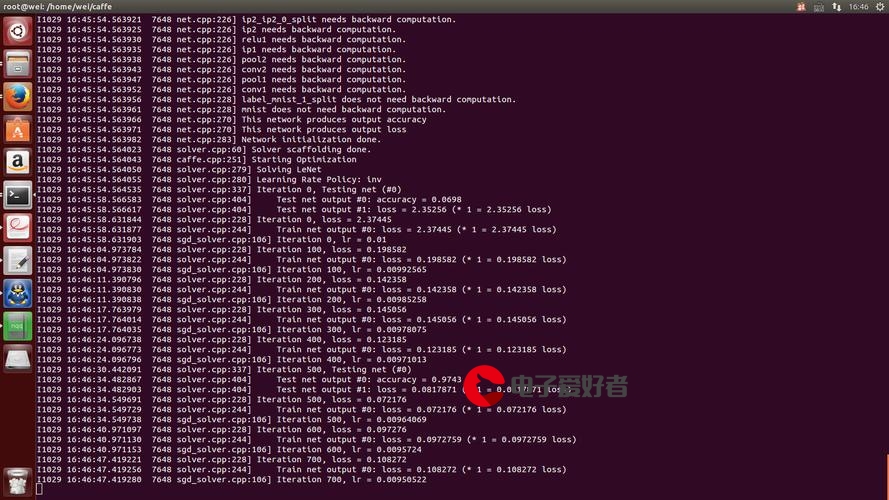







发布评论